
Non contents de nous vendre des produits informatiques qui ont une durée de vie réduite, les fabricants ont trouvé l'arme ultime : bloquer leurs imprimantes avec des compteurs !
Je vous propose aujourd'hui de remettre à zéro les compteurs d'une Epson Stylus XP-2150.
Oui, une amie a acheté ce modèle, et quand je lui ai expliqué qu'il y avait des compteurs qui allaient tôt ou tard l'empêcher de l'utiliser, elle a voulu que je lui montre comment les réinitialiser. ![]()
En ce qui vous concerne, utilisateurs d'imprimantes Epson, lorsque l'un des messages ci-après s'affichera sur la vôtre (liste non exhaustive), il faudra appliquer la manip que je vais vous montrer en vidéo, puis dans un tutoriel détaillé :
- Le tampon encreur usagé est saturé. Waste ink pad is saturated.
- Erreur E-10 ou E-91 ou W-01.
- Contactez votre revendeur. Contact your dealer.
- Tampon d'encre usagé imp. saturé. Contactez votre revendeur pour le remplacer.
- Tampon encreur en fin de vie.
- Les tampons d'encre de l'imprimante sont quasiment en fin de vie. Veuillez contacter l'assistance Epson.
- Des éléments sont arrivés en fin de vie - des éléments situés dans l'imprimante sont pratiquement en fin de vie.
- Maintenance requise, des éléments de votre imprimante sont en fin de vie.
- The printer's ink pads are nearing the end of their service life. Please contact Epson support.
- Etc.
Sachez que lorsque vous verrez ces alertes, vous pourrez encore imprimer quelque temps, puis après une période variable d'un modèle à l'autre, (et du nombre d'impressions bien sûr), l'imprimante s'arrêtera !
La raison invoquée par Epson ? Eh bien il y a un réservoir d'encre usagé qui pourrait (!) à tout moment déborder.
Au bout d'un certain nombre d'impressions, le logiciel de l'imprimante décide donc arbitrairement, et pour votre bien, de la bloquer. ![]()
C'est un peu comme si vous dépassiez la périodicité d'entretien de votre véhicule et qu'il refusait de démarrer !
D'ailleurs, et pour info, j'ai publié des vidéos qui (dé)montrent que ces ''réservoirs'' ne sont pas pleins en général !
Je vous conseille de télécharger et de vérifier que le logiciel détecte bien votre imprimante AVANT d'acheter la clé.
Intéressés ? En bien, c'est parti !
***

La manip détaillée en vidéo
***

Prérequis
- Microsoft Visual C++ 2017 Redistributable Package doit être installé. Voici le lien : https://docs.microsoft.com/fr-fr/cpp/windows/latest-supported-vc-redist?view=msvc-170
- Le logiciel ne fonctionne que sous Windows à partir d'XP 32 & 64 bits. Si vous utilisez Linux ou Mac, il faudra raccorder votre imprimante à l'un de ces OS le temps d'effectuer la manipulation.
- Votre imprimante doit être IMPÉRATIVEMENT branchée en filaire via USB (pas en WI-FI, ni Ethernet).
- Certains antivirus détectent une menace, c'est un faux positif.
***

Téléchargement & installation
- Cliquez sur la capture ci-dessous pour vous rendre sur le site du partenaire d'SOSPC :
- Descendez pour atteindre la zone de téléchargement et choisissez ENGLISH.
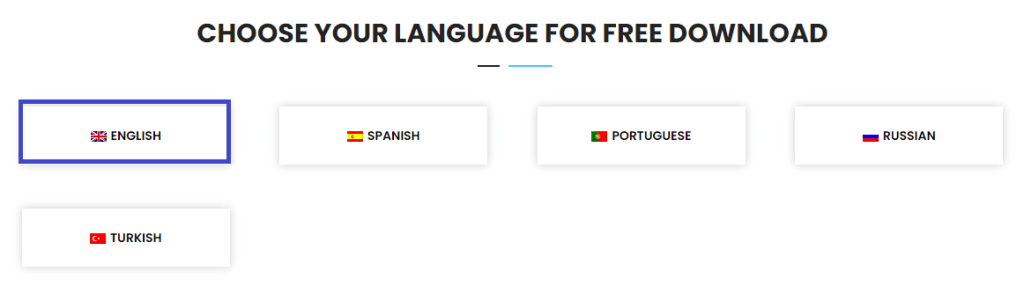
- Vous obtiendrez cet exécutable.
![]()
- L'installation est rapide :
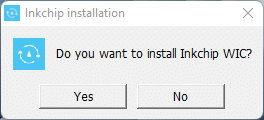
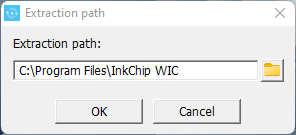
- Cinq raccourcis s'installeront sur votre bureau. Double-cliquez sur InkChip WIC (English) :

***

Remise à zéro des compteurs
- Cliquez sur Waste Ink counters.
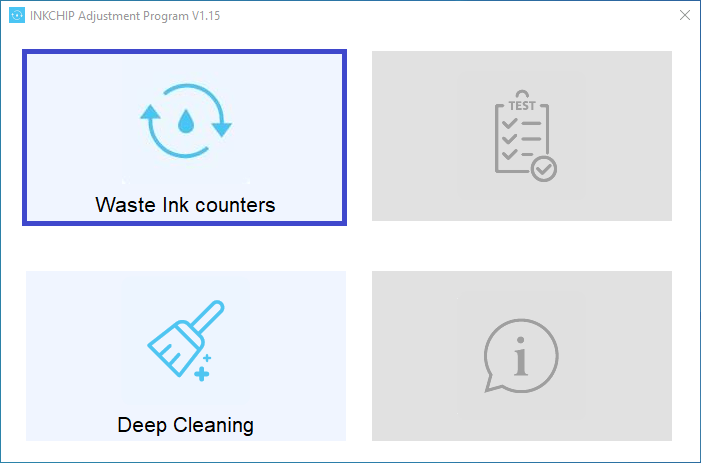
- Choisissez votre imprimante. Attention : si votre imprimante n'est pas visible, c'est que soit elle n'est pas raccordée ou allumée, soit le logiciel ne sera pas capable d'effectuer la RAZ (Remise à Zéro) des compteurs. Pour consulter les compteurs cliquez sur Read waste ink counter.
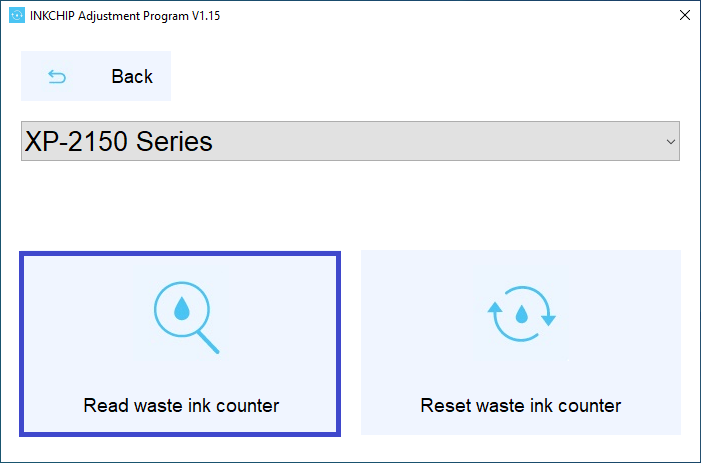
- Dans cet exemple il est normal que les compteurs soient bas car pour rédiger cet article et tourner la vidéo je les ai mis plusieurs fois à zéro. En ce qui vous concerne, si vous avez un message d'erreur sur votre imprimante Epson, cela voudra dire qu'au moins l'un des deux compteurs est proche des 100 %.
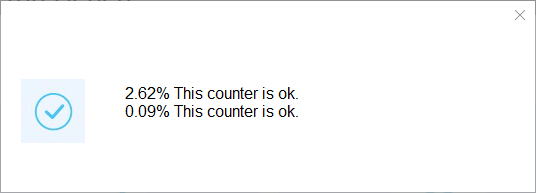
***
Si votre imprimante est bien détectée, que vous avez accès aux compteurs et que vous voulez les remettre à zéro,
il faudra acheter une clé sur le site partenaire (je ne suis pas commissionné sur les ventes).
- Cliquez sur Reset waste ink counter une fois que vous êtes sûr que vous avez sélectionné la bonne imprimante…
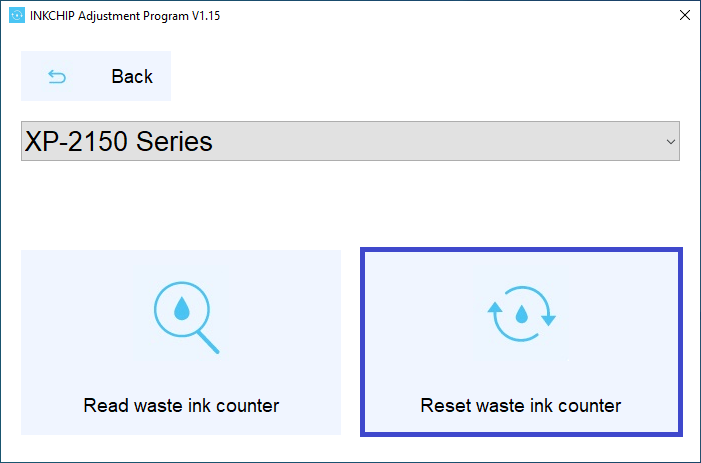
- … on vous invite alors à copier-coller la clé reçue après votre achat sur le site partenaire…
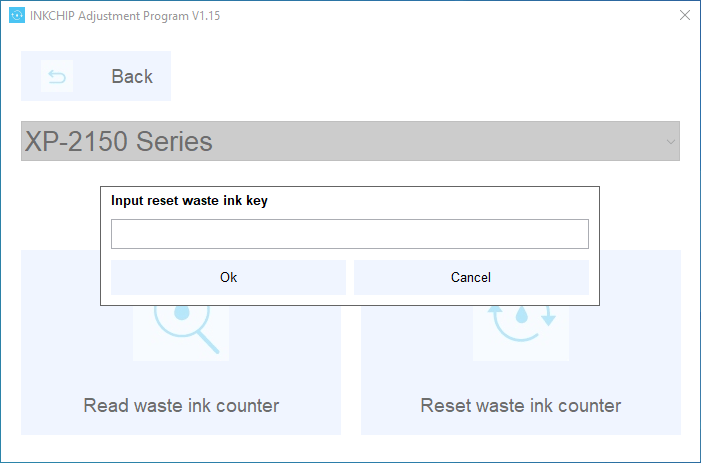
- … il ne vous reste plus qu'à cliquer sur OK.
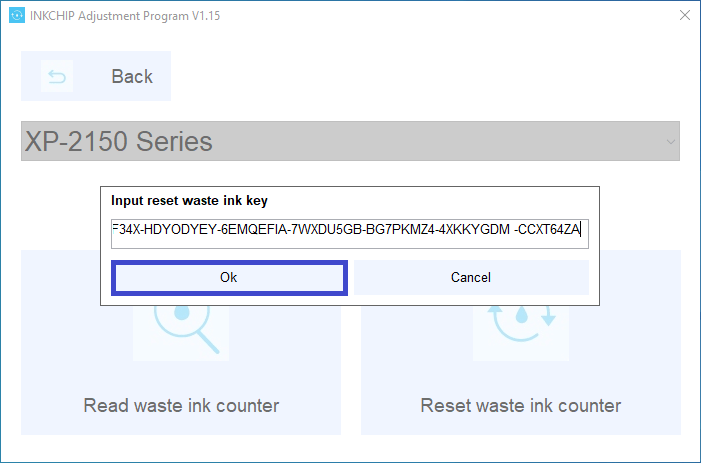
- Patientez quelques secondes, ce message apparaîtra alors, il ne vous restera plus qu'à éteindre et rallumer votre imprimante et vous serez libéré (délivré…).

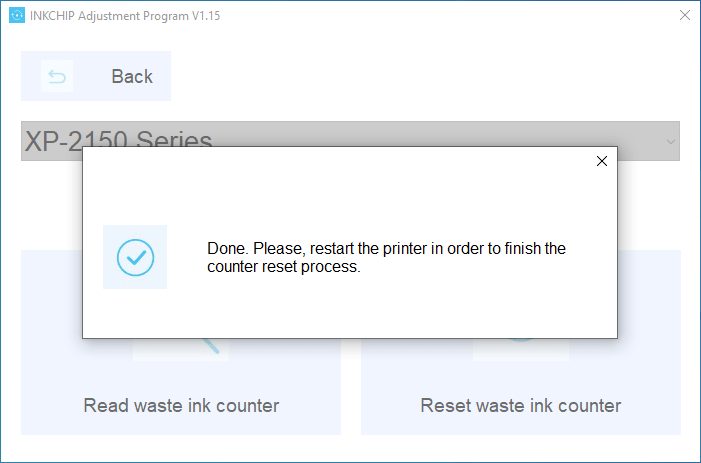
- Et voilà, vous êtes tranquille pour plusieurs années, elle est comme neuve !

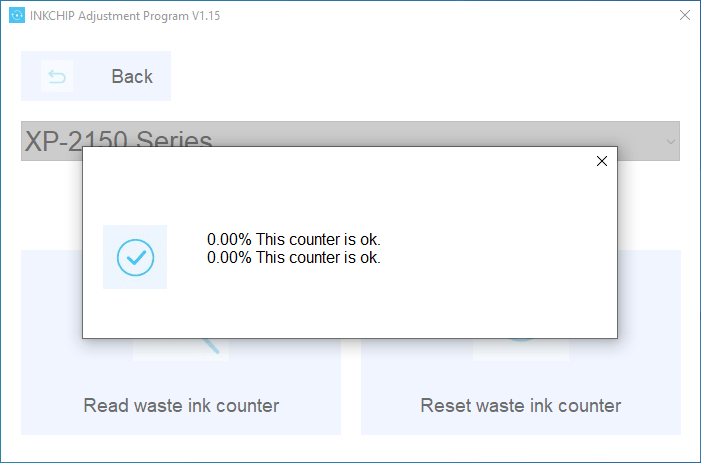
***
Voilà, édifiant non ?
N'hésitez pas à me rapporter vos retours d'expériences, vous pouvez m'envoyez vos captures des compteurs je les ajouterai à l'article.
Pour rappel, vous pouvez consulter gratuitement les deux compteurs si vous voulez savoir si votre imprimante est encore loin des 100 % fatidiques…
Christophe
 SOSPC c'est plus de 2000 articles,
SOSPC c'est plus de 2000 articles,
Rejoignez la Communauté à partir de 2 € par mois !
Plus d'infos sur les avantages en cliquant ICI.
Christophe, Administrateur



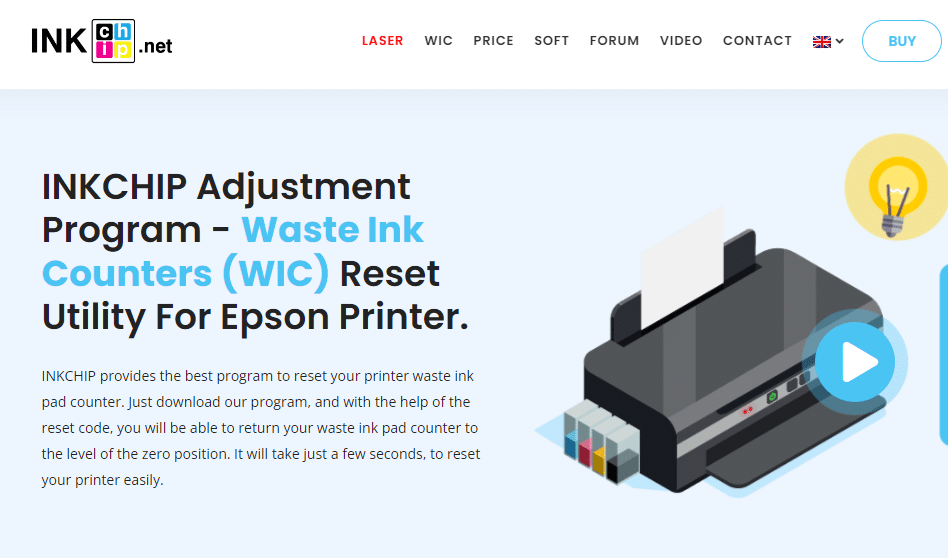

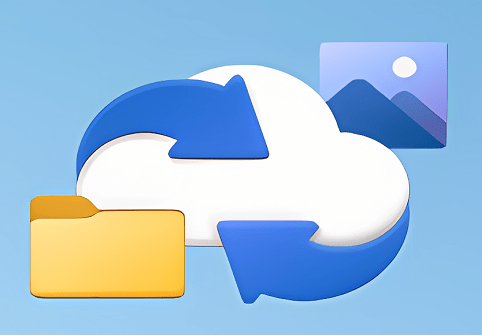

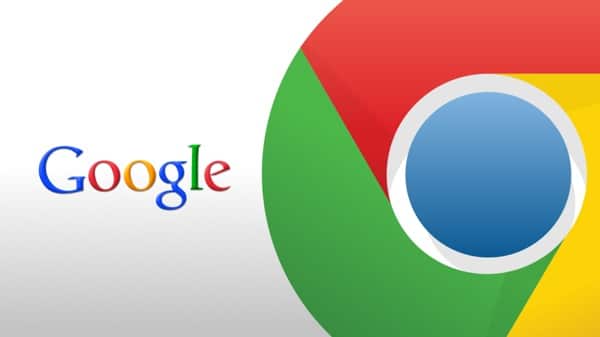

![[Proposition] Camomille un logiciel pour réduire la température de votre PC [Proposition] Camomille un logiciel pour réduire la température de votre PC image 1](https://sospc.name/wp-content/uploads/2024/07/Proposition-Camomille-un-logiciel-pour-reduire-la-temperature-de-votre-PC-image-1-80x60.png)

![[Bon plan] Trouvez et supprimez vos fichiers en doublon Trouvez et supprimez vos fichiers en doublon article sur www.sospc.name image 2](https://sospc.name/wp-content/uploads/2024/07/Trouvez-et-supprimez-vos-fichiers-en-doublon-article-sur-www.sospc_.name-image-2-80x60.jpeg)





